Windows11無法進入休眠模式怎么辦?win11睡眠模式修復(fù)教程
更新日期:2023-09-22 12:36:44
來源:系統(tǒng)之家
windows11無法進入休眠模式怎么辦?win11睡眠模式修復(fù)教程,睡眠模式對Windows系統(tǒng)而言是一項非常好的功能,特別是在降低功耗方面。該模式將您的設(shè)備置于低功耗狀態(tài),關(guān)閉顯示屏,并允許您從上次停止的地方繼續(xù)工作。但是有用戶反映自己升級win11之后無法進入睡眠模式,這該怎么辦呢?
解決方法
1、手動開啟睡眠模式
按Windows+I鍵打開設(shè)置應(yīng)用程序,然后導(dǎo)航到左側(cè)面板中的系統(tǒng),然后從右側(cè)導(dǎo)航到電源和電池。
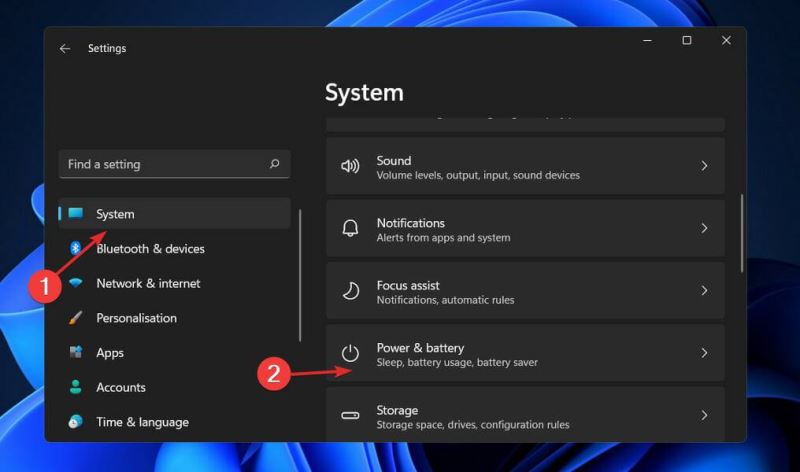
現(xiàn)在滾動到屏幕和睡眠部分并手動設(shè)置您希望 PC 進入睡眠模式的非活動時間間隔。
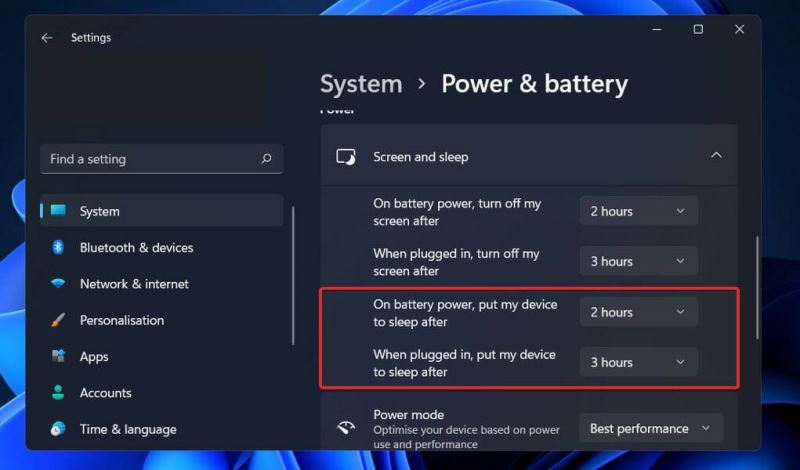
2、更改電腦休眠時間
按 Windows + S 鍵打開 搜索 欄,然后鍵入 選擇電源計劃并單擊最相關(guān)的結(jié)果。
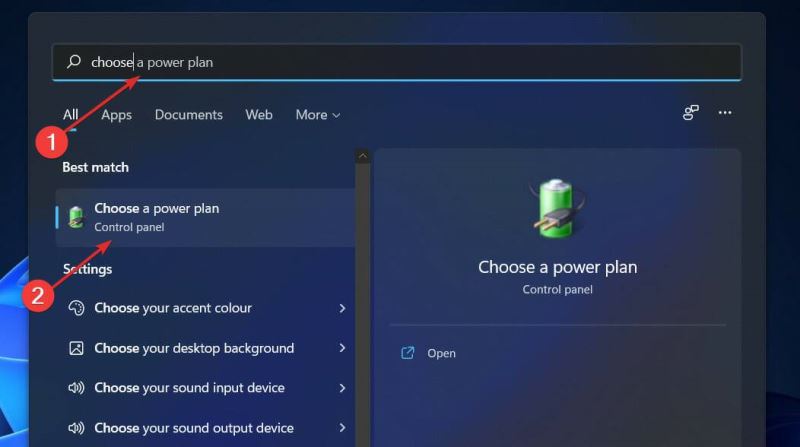
現(xiàn)在從左側(cè)面板單擊選擇計算機休眠時的選擇。
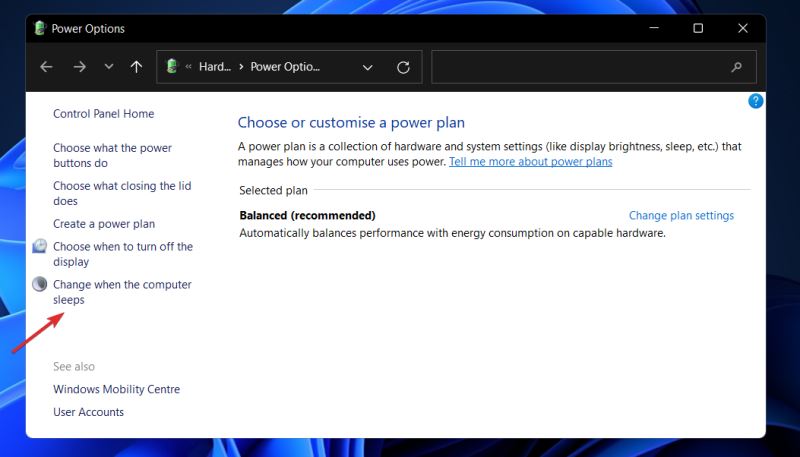
最后,選擇您希望計算機何時進入睡眠模式,然后單擊保存。
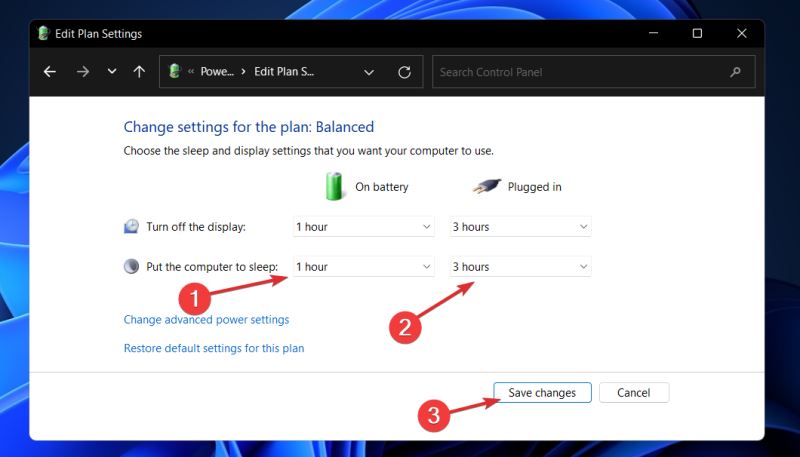
3、執(zhí)行病毒掃描
單擊任務(wù)欄中的胡蘿卜箭頭,在右上角找到您已安裝的防病毒軟件,然后右鍵單擊它并選擇打開應(yīng)用程序界面的選項。
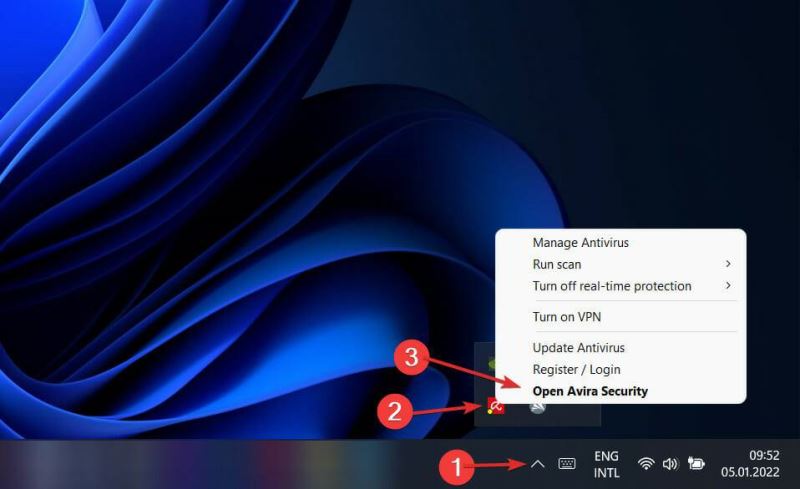
現(xiàn)在單擊執(zhí)行智能掃描或任何類似于病毒掃描的按鈕。
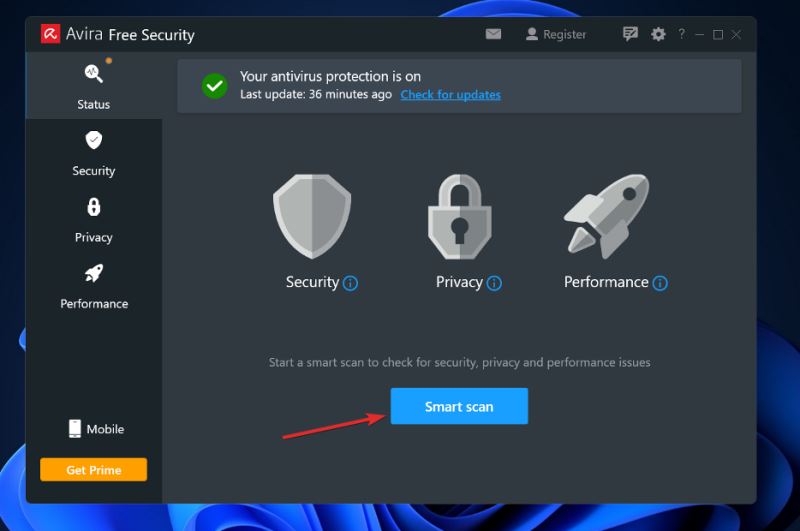
計算機上存在病毒或惡意軟件可能會阻止您的設(shè)備進入睡眠模式。
4、關(guān)閉屏保模式
按 Windows + S 鍵打開 搜索 欄,然后鍵入打開或關(guān)閉屏幕保護程序,然后 單擊最相關(guān)的結(jié)果。
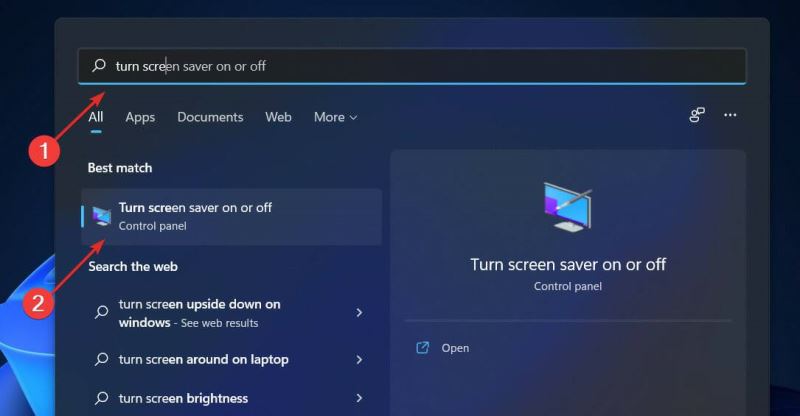
現(xiàn)在選擇屏幕保護程序下的無,然后單擊確定。
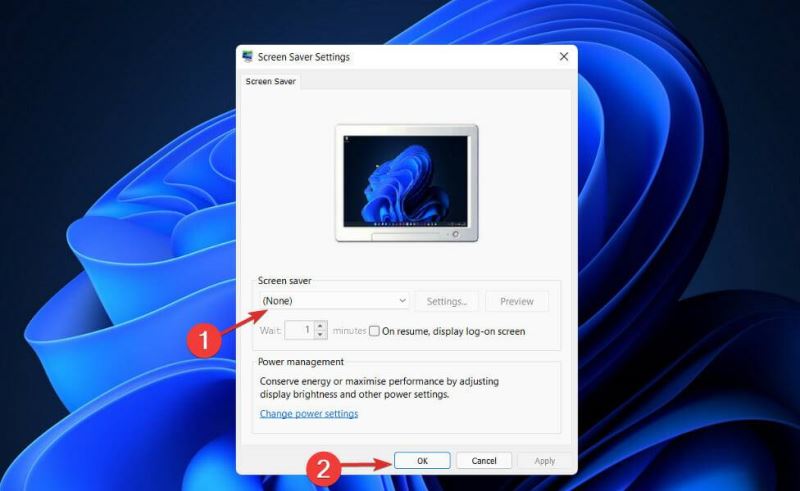
5、取出電池
此步驟適用于使用膝上型計算機或臺式計算機的用戶。如果您的 PC 經(jīng)常拒絕睡眠,即使所有設(shè)置都正確,最有可能的罪魁禍首是電池本身。
建議取出 CMOS 電池 15 分鐘,然后重新插入以查看問題是否已解決。或者,應(yīng)更換 CMOS 電池。
如果您設(shè)備的電池不可更換,您可以在決定更換之前使用第三方應(yīng)用程序來跟蹤它的剩余電量。
- monterey12.1正式版無法檢測更新詳情0次
- zui13更新計劃詳細介紹0次
- 優(yōu)麒麟u盤安裝詳細教程0次
- 優(yōu)麒麟和銀河麒麟?yún)^(qū)別詳細介紹0次
- monterey屏幕鏡像使用教程0次
- monterey關(guān)閉sip教程0次
- 優(yōu)麒麟操作系統(tǒng)詳細評測0次
- monterey支持多設(shè)備互動嗎詳情0次
- 優(yōu)麒麟中文設(shè)置教程0次
- monterey和bigsur區(qū)別詳細介紹0次
周
月











